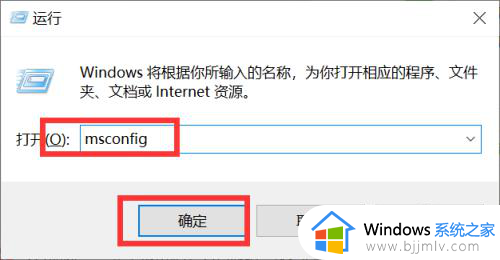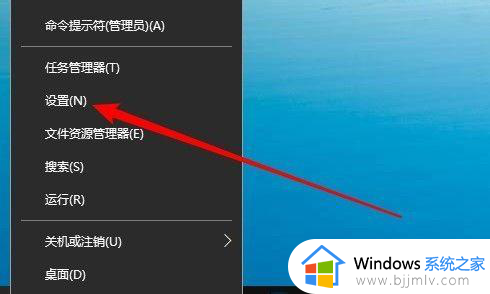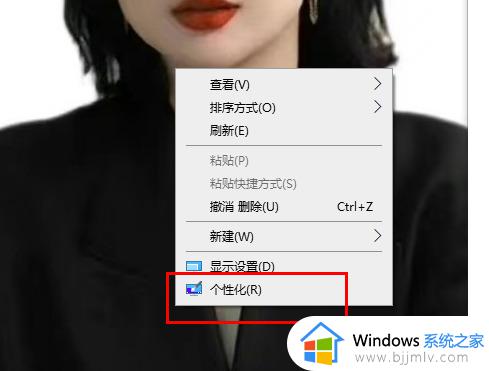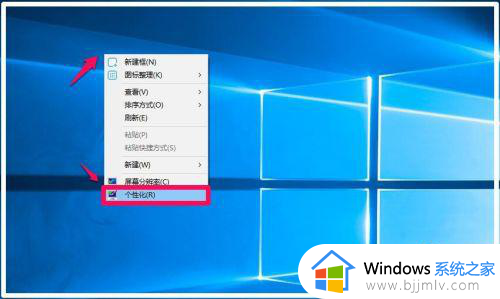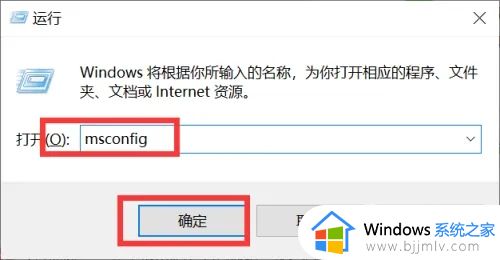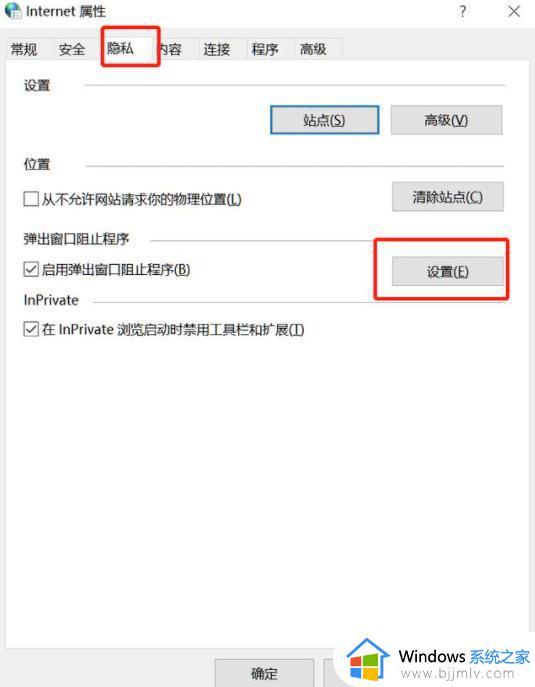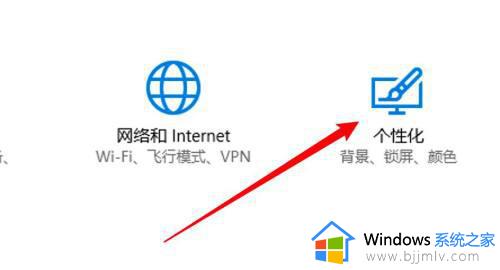电脑待机出现游戏广告怎么关闭 电脑屏幕待机时弹出游戏画面解决方法
更新时间:2024-04-26 09:49:43作者:runxin
在电脑运行的过程中,如果用户一段时间没有操作时屏幕就会自动进入待机模式,因此也能够保护个人隐私安全,可是在电脑屏幕进入待机状态时,界面中却总是会弹出游戏广告的画面,对此电脑待机出现游戏广告怎么关闭呢?今天小编就给大家讲解的电脑屏幕待机时弹出游戏画面解决方法。
具体方法如下:
1、在桌面空白处点击鼠标右键,选择“个性化”。
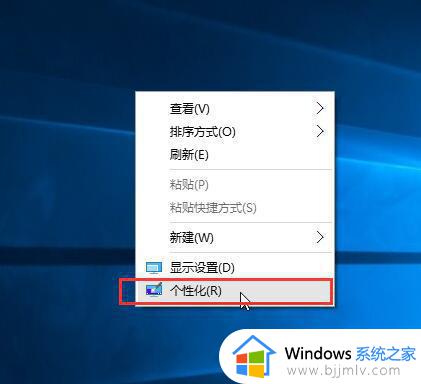
2、打开个性化设置后,点击切换到“锁屏界面”窗口。在“背景”中选择“图片”。
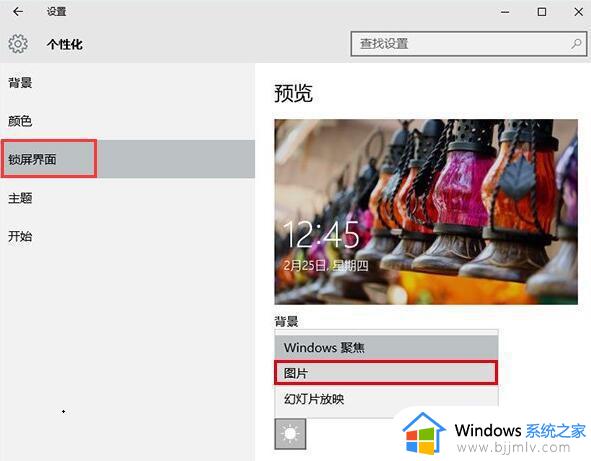
3、点击“在锁屏界面上获取花絮、提示、技巧等”,使其显示为“关”即可。
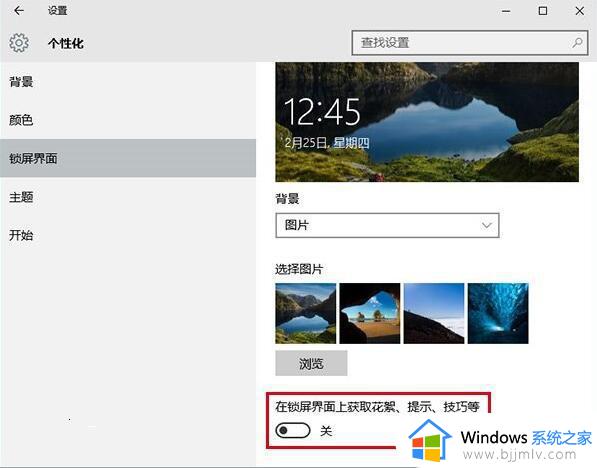
综上所述就是小编带来的电脑屏幕待机时弹出游戏画面解决方法了,有出现这种现象的小伙伴不妨根据小编的方法来解决吧,希望能够对大家有所帮助。